以前、私は UWP アプリが好きだと言いました。なぜなら、ほとんどの UWP のインターフェースが Windows と完全に統合されているからです。
最近、公式の NetEase Cloud Music クライアントが私の要求に合わないことと、リソースの使用量が多いことから、サードパーティの NetEase Cloud Music クライアントを探してみることにしました。
ちょうど Bilibili で LyricEase の復活動画を見つけました。以前から LyricEase について聞いたことがありましたので、使ってみることにしました。
既に半月以上使っていますので、宣伝する時期です。
インストール#
Windows の設定の変更#
LyricEase は現在 Microsoft Store を使用して配布されていませんので、Visual Studio App Center を使用して LyricEase のインストールパッケージを入手する必要があります。ダウンロードリンクです。Microsoft のサービスですので、速度が非常に遅い場合は、Watt Toolkit(Steam++)を試してみることができます。
ダウンロード中に、Windows のデベロッパーモードを有効にすることができます。そうしないと、LyricEase をインストールすることができません。
Windows の設定を開き、「プライバシーとセキュリティ」の下の「開発者向けオプション」ページに移動し、「開発者モード」を有効にし、下部の「PowerShell」カード内のスイッチも有効にします。
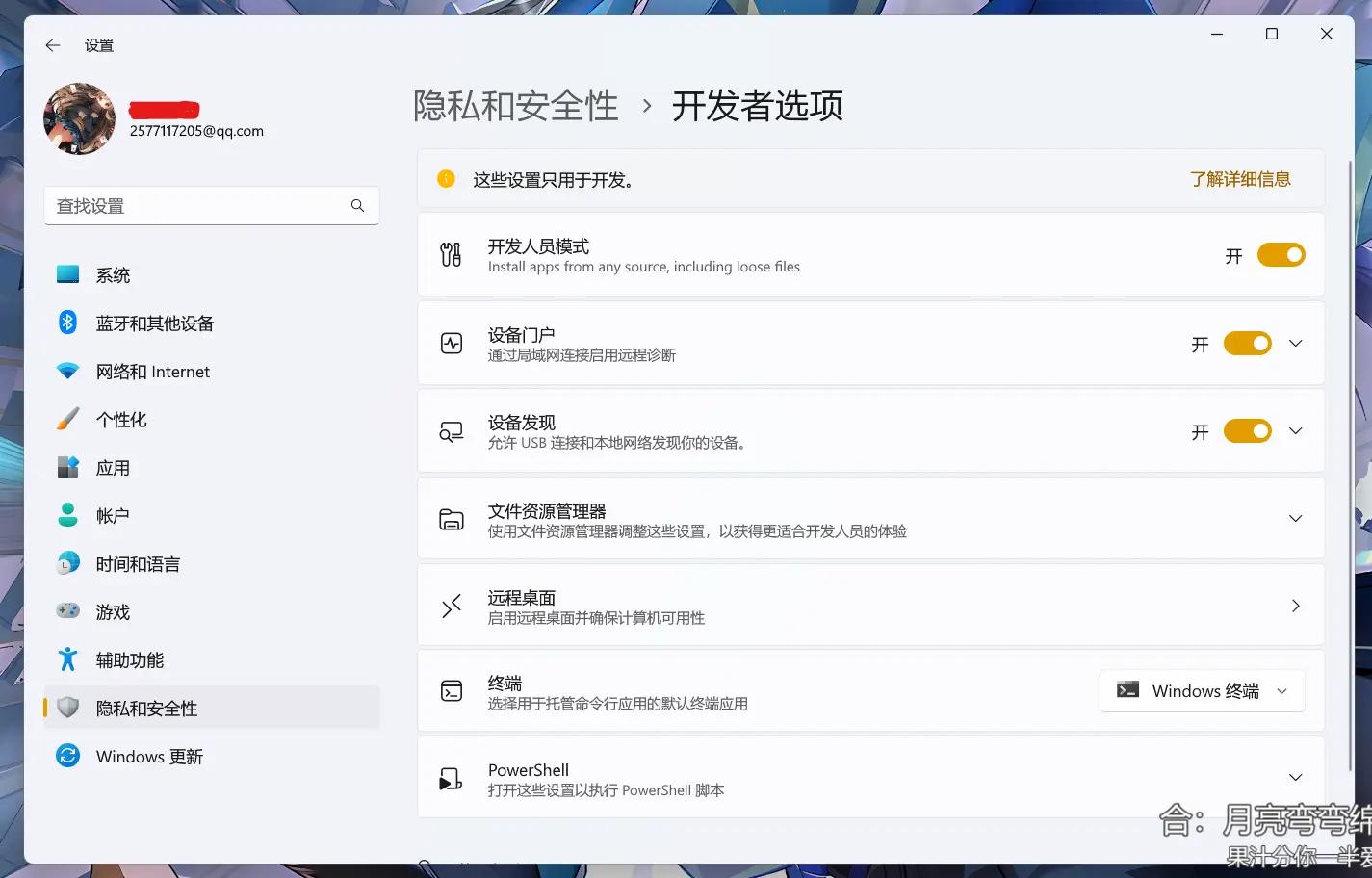
証明書とアプリのインストール#
LyricEase がダウンロードされたら、インストールパッケージをフォルダに解凍します。すると、次のようなファイル構造が得られます。
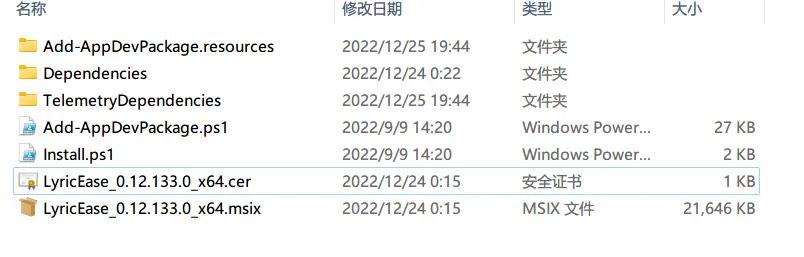
Install.ps1ファイルを右クリックし、「PowerShell で実行」を選択すると、証明書とアプリが自動的にインストールされます。途中で操作の確認が必要な場合は、「すべて同意する」を選択してください。
アカウントのログイン#
LyricEase は、アカウントとパスワードでのログインと QR コードでのログインの両方をサポートしていますが、強制的にログインする必要があります。
ログインカードの右上隅にある歯車をクリックして、プロキシの使用を選択できます。
アップデート#
LyricEase のアプリ内アップデートは現在 AppCenter を使用して行われています。
「設定」を開き、ページを一番下までスクロールし、「アップデートを確認」をクリックします。現在、内部プレビューバージョンのダウンロードやプロセッサアーキテクチャごとのダウンロードもサポートされています。
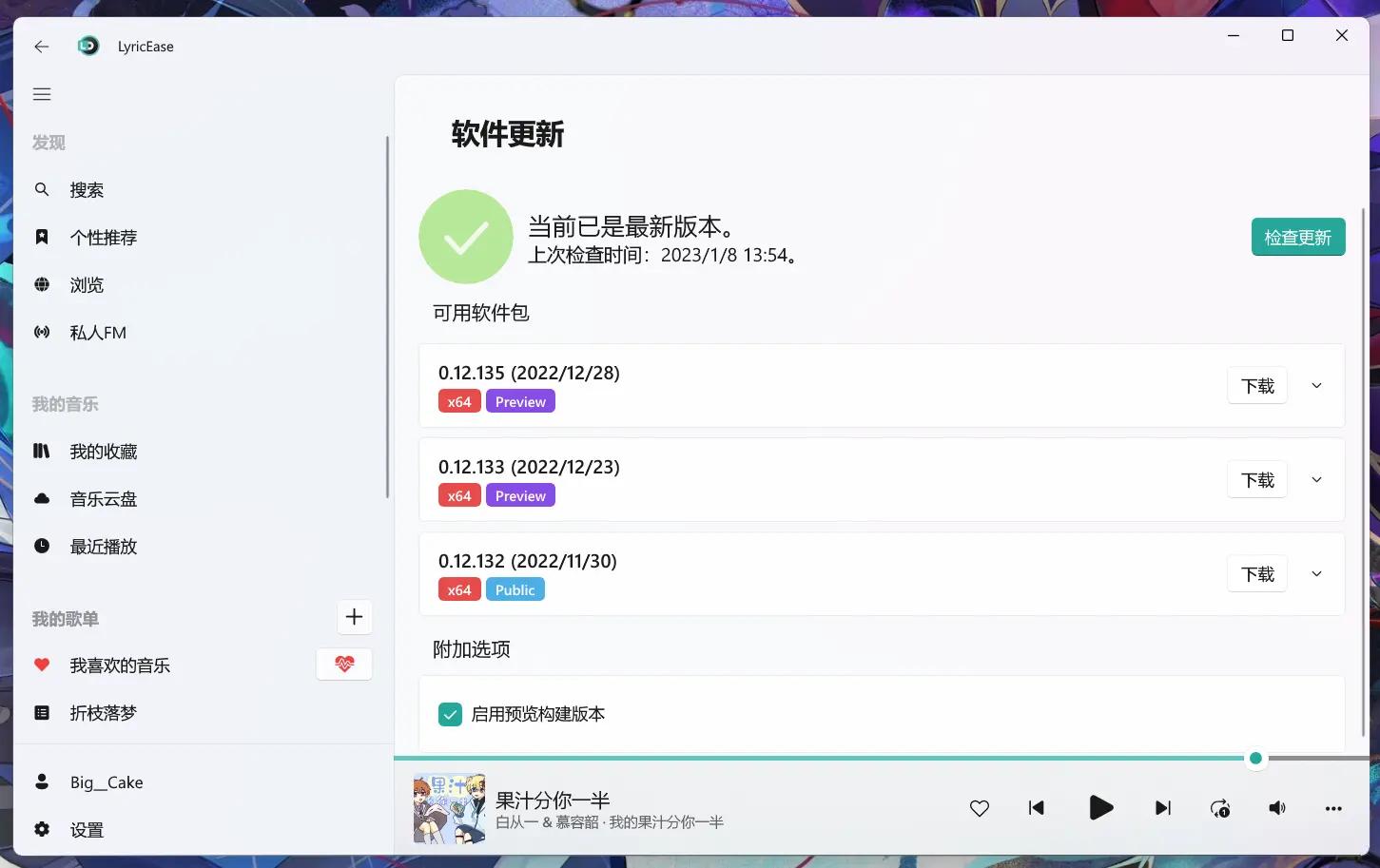
デスクトップ歌詞#
LyricEase だけではデスクトップに歌詞を常駐させることはできません。Microsoft Store から「热词」というアプリをダウンロードする必要があります。
インストールが完了したら、LyricEase の設定で「起動時に热词を自動的に起動する」スイッチをオンにします。
その後、LyricEase を起動するたびに、热词も同時に起動します。LyricEase が音楽を再生すると、热词は自動的に現在の曲の歌詞を取得し、デスクトップに表示されます。以下はその効果です:
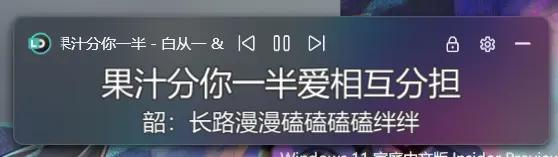
効果のデモ#
画像が多いです!

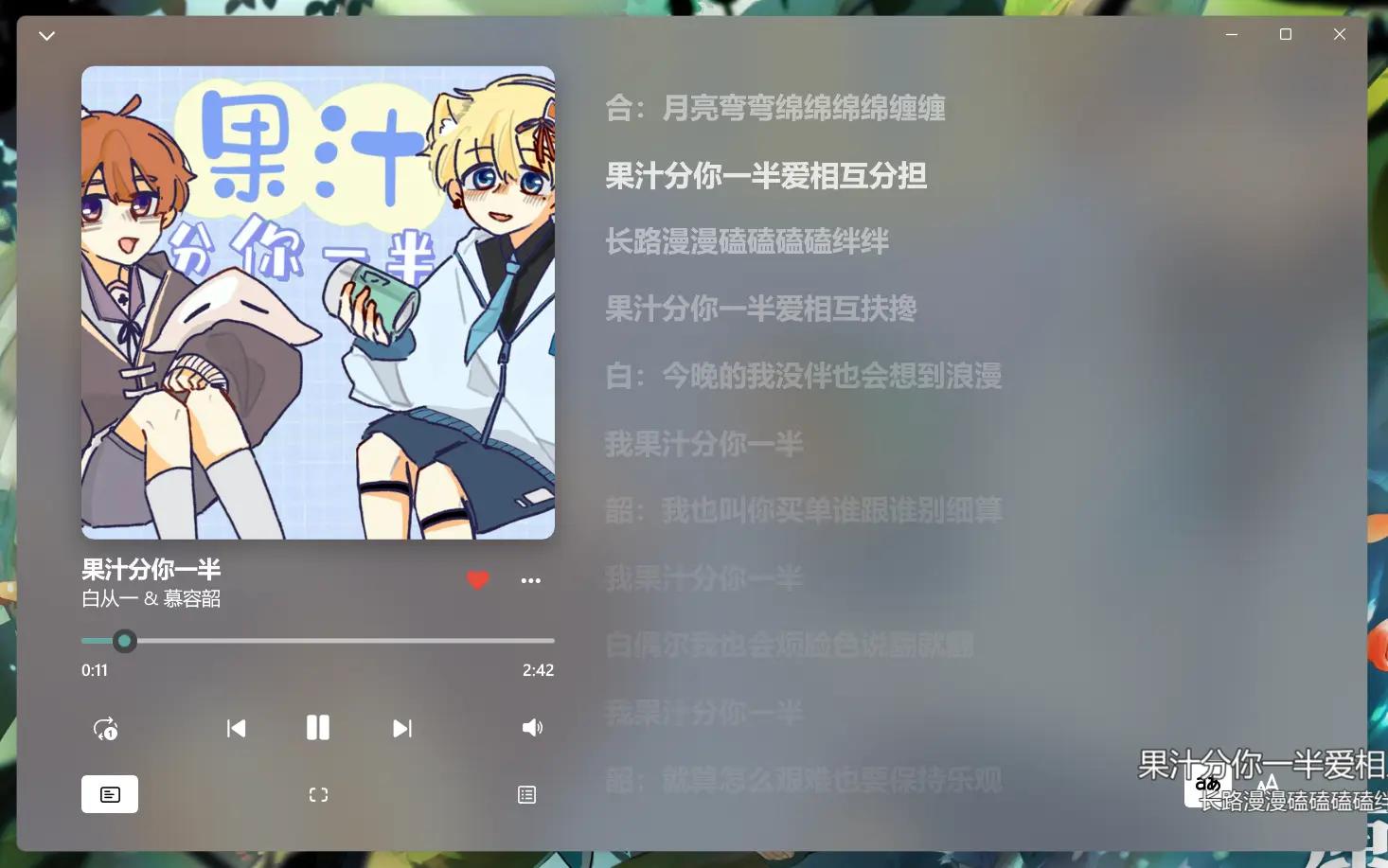
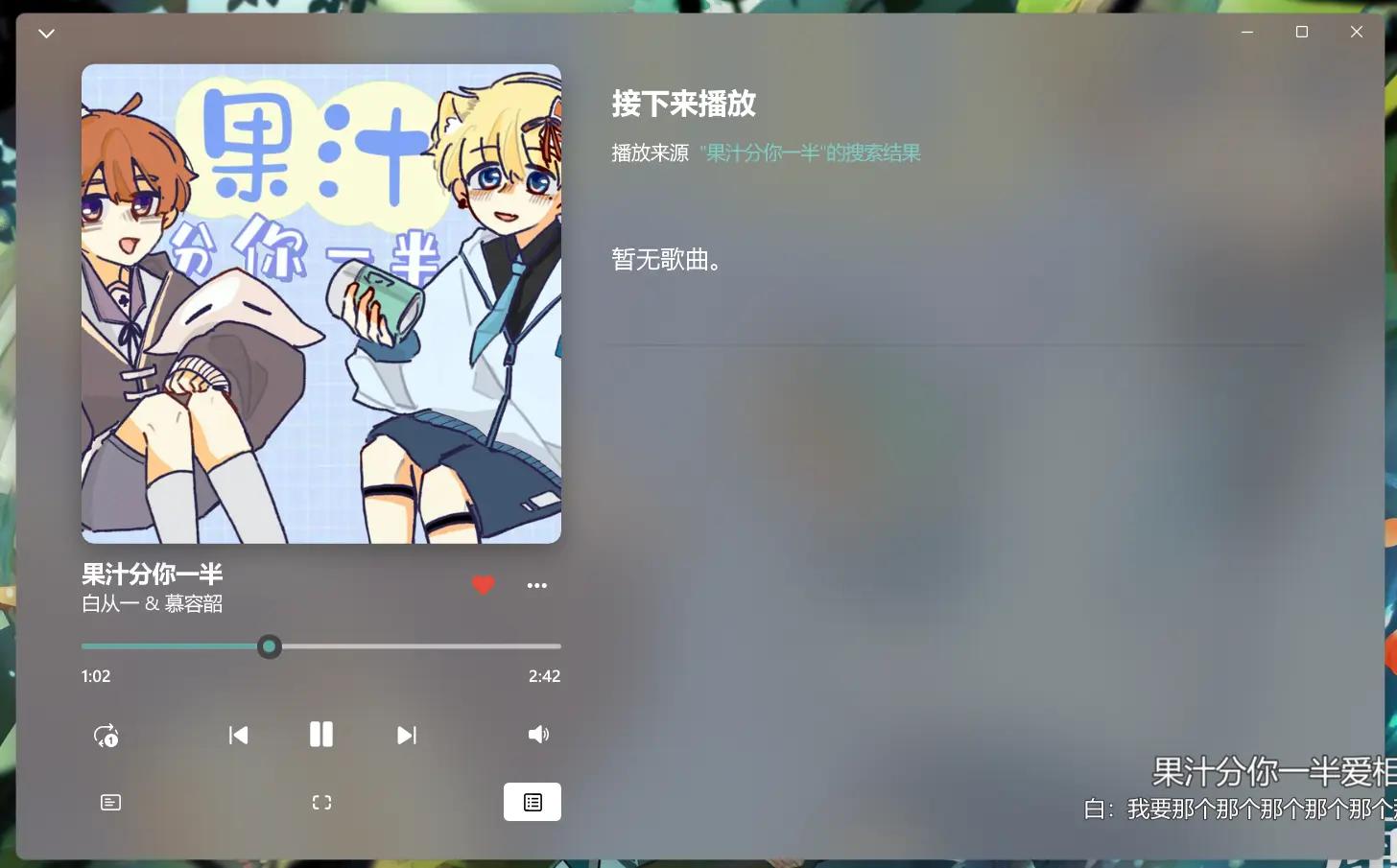
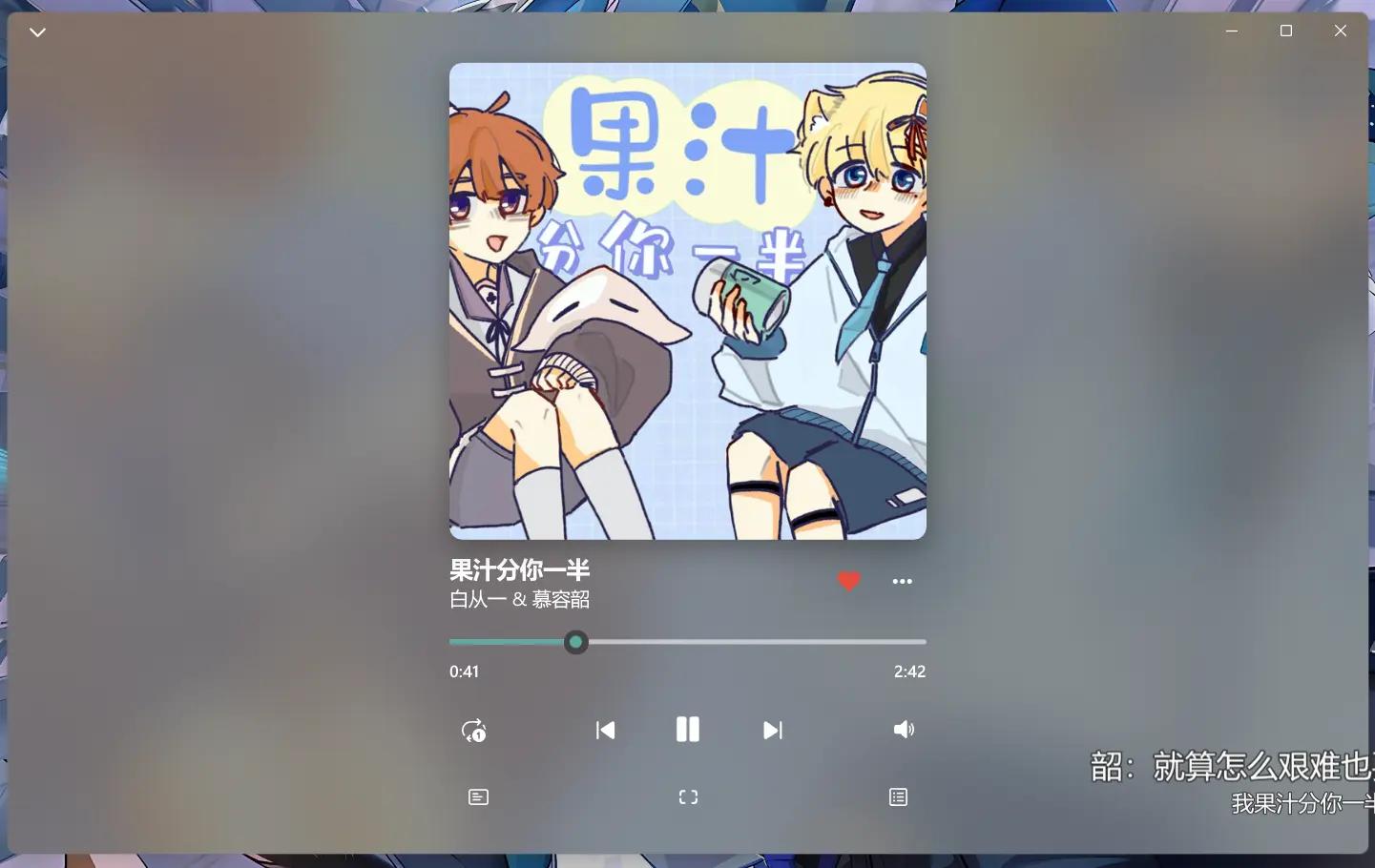

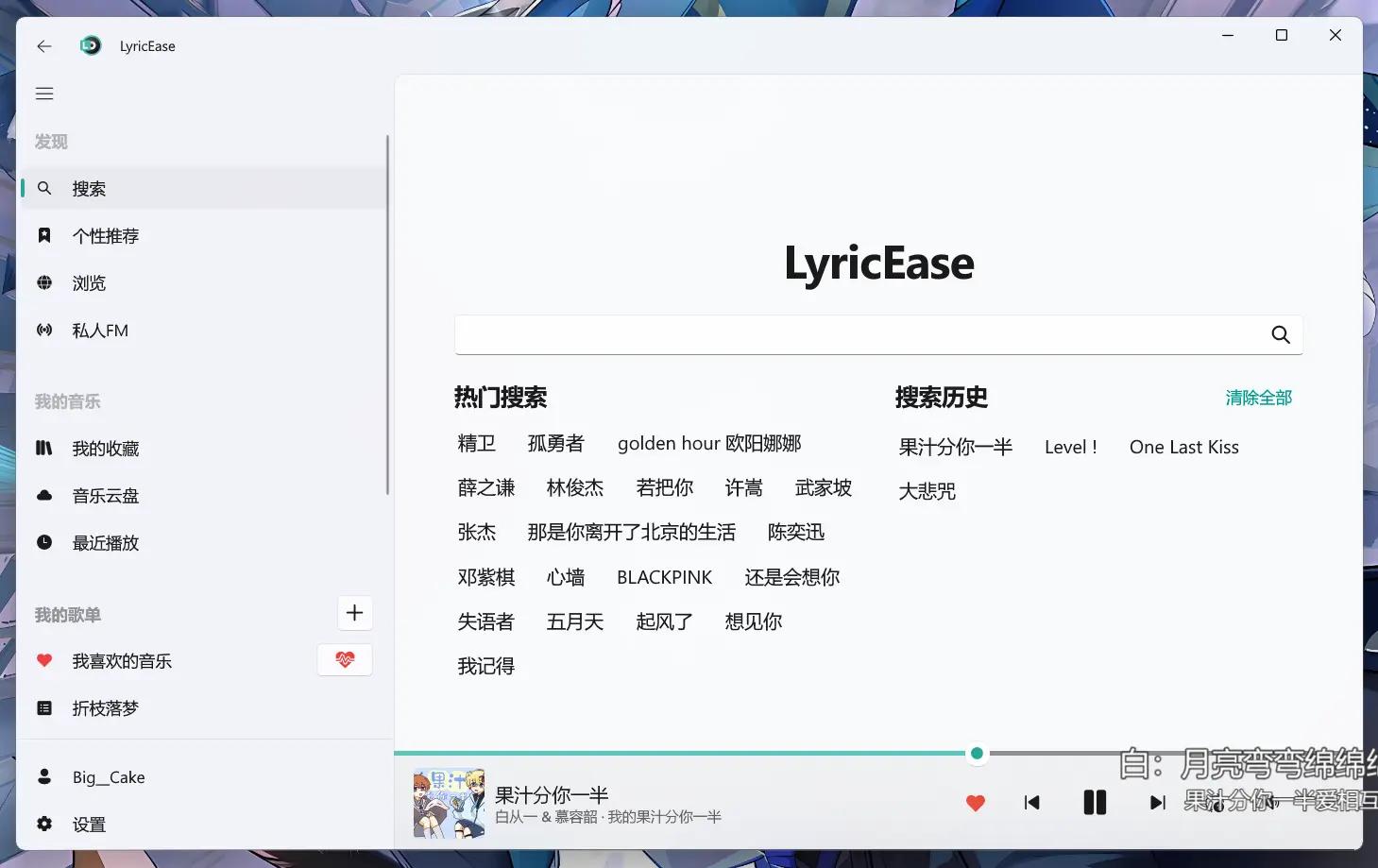

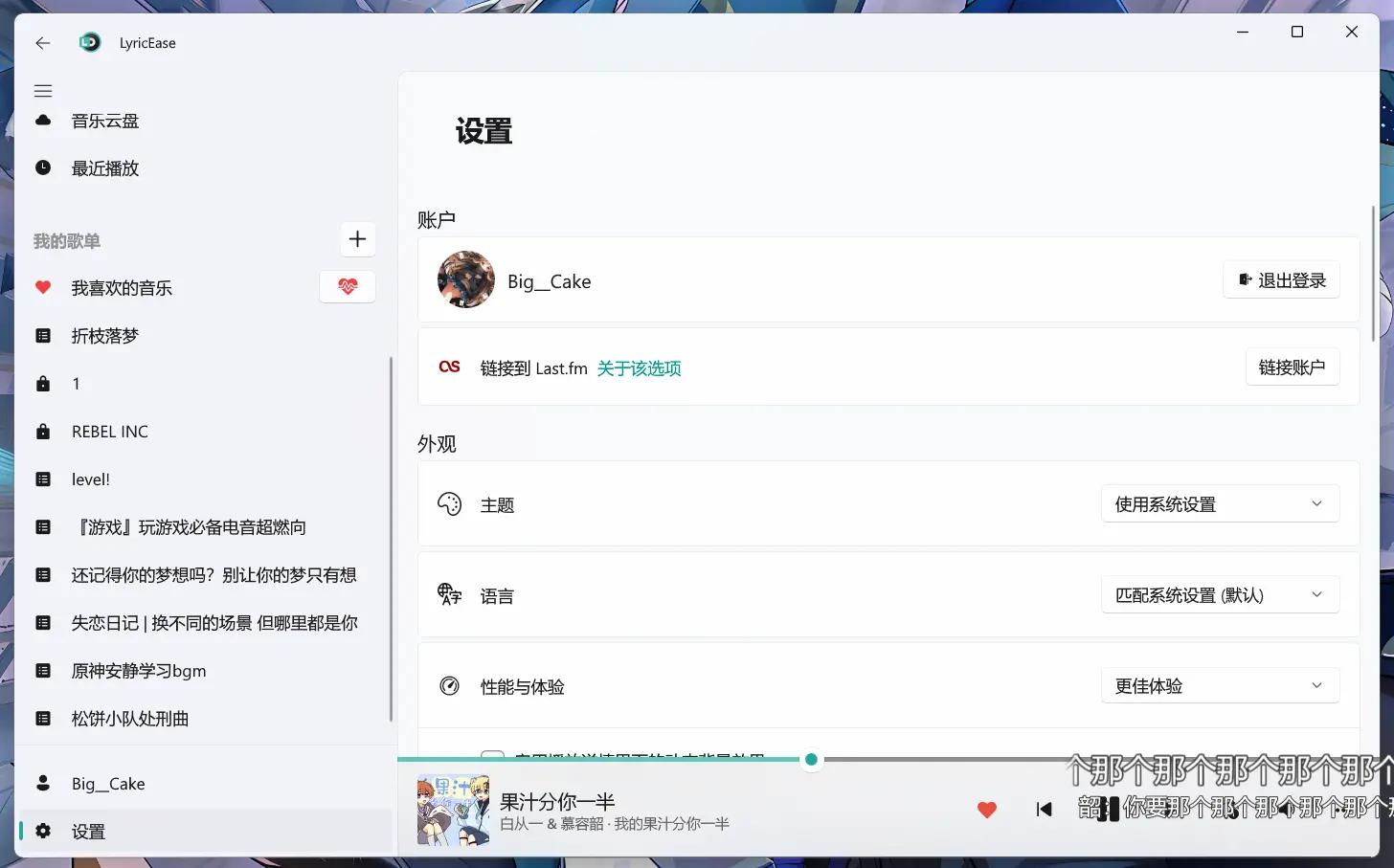
画像に表示されている「果汁分你一半」という曲は、Bilibili で 2 人のかわいい少年のカバーアーティストとのコラボで制作された PV が見つかります。リンクをここに置いておきます:https://www.bilibili.com/video/BV18a411d7bY 。画像はデモ用です。